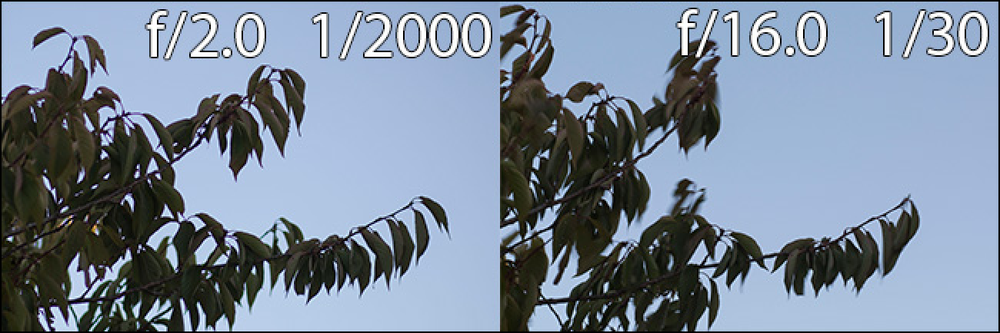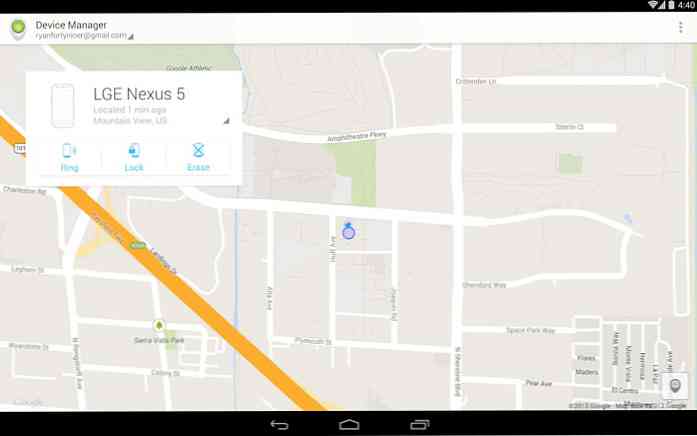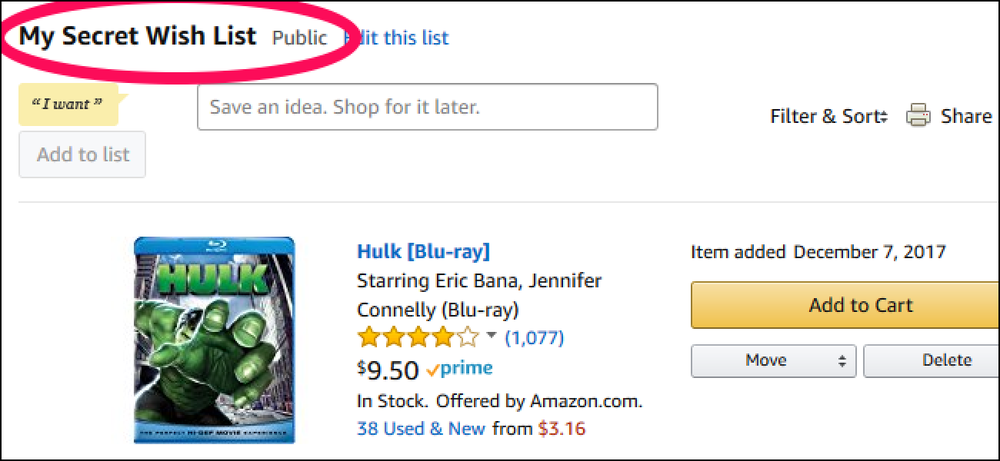素敵なカメラを手に入れることは、すばらしい写真を撮るための最初のステップにすぎません。その使い方も学ぶ必要があります。自動で撮影しても、ここまでしか連れて行けません。シャッタースピード、絞り、そしてISOは写真家の言葉を脅かすように思えるかもしれませんが、素晴らしい写真を撮るためにはとてもシンプルで重要です。. ばく露についてのすべて すべてのデジタルカメラの奥深くには、撮影した画像を記録する写真センサーがあります。写真を撮ると、通常センサーを覆うシャッターが開き、レンズを通して入ってくる光がセンサーに当たると、そこでデジタルデータに変換されます。. センサーに届く光の量によって写真の外観は大きく異なります。ほんの少しの光しかセンサーに当たらない場合、画像は光があふれてきたものよりもはるかに暗くなります。. どんなシーンでも、入れるための理想的な光量があります。センサーに当たる光が少なすぎると、シーンは暗すぎます。入れ過ぎると明るすぎます。あなたはそれが下の写真でどのように見えるかの例を見ることができます. 専門用語と正当な技術用語の間には細い線がありますが、写真に関しては知っておくべき単語がいくつかあります。あなたが写真を撮るたびに、あなたは「露出をしている」のです。設定が正しい場合、それは「良い露出」になります。写真が暗すぎる場合は、「露出不足」です。明るすぎると「露出オーバー」. センサーに到達する光の量を制御すること、つまり露出を制御することに関しては、主に2つの選択肢があります。シャッターが開いている時間を変更する(「シャッタースピード」と呼びます)。光を通過させます(それが「開口」です)。シャッタースピードが長いほど、または絞りが広いほど、多くの光が透過します。. 「自然光」(フラッシュを使用していないことを意味します)で撮影している場合は、各シーンで利用できる光の量は固定されています。良い露出をするために、あなたは適切な量の光がセンサーに当たることを可能にするシャッタースピードと絞りの何らかの組み合わせを使う必要があります。暗い部屋では、使用する光がそれほど多くないので、できるだけ長いシャッター速度と最も広い絞りを使用することをお勧めします。ただし、明るく晴れた日には、写真を露出オーバーにするのは本当に簡単なので、センサーに届く光の量を制限する必要があります。そのような場合、あなたは広い口径と長いシャッタースピードを使うことができないでしょう、あるいは少なくとも一緒に. シャッタースピードと絞りが写真に他の影響を与えることを除けば、これはすべて簡単です。まだ圧倒されている感じ?心配しないでください、私たちは基本を通してあなたを連れて行きます。シャッタースピードで始めましょう. シャッタースピードが写真に与える影響 また、シャッタースピードは、写真を撮るときにシャッターが開いている時間のことです。ほとんどのカメラは、1/4000秒の30秒までのシャッター速度を処理できます。シャッタースピードは、「露出長」とも呼ばれます。前のセクションで説明したように、露出に影響を与えます。また、動きを写真に記録する方法も決定します。. 下の写真は、1/2000秒のシャッタースピードで撮ったものです。今夜はアイルランドで嵐が起きているので、本当に風が吹いています。この写真を見て、あなたはそれを知らないでしょうが。葉はその場で凍っている. この画像は少し後に撮影されたもので、シャッタースピードは1/15秒です。いくつかの場所で、葉がぼやけている様子を見てください。それは、その1/15秒の間にシャッターが開いていたので、葉が動いたからです。. 三脚なしでカメラを使用している場合は、使用できるシャッター速度の速度に制限があります。それが約100分の1秒未満の場合は、シャッターボタンを押すだけで手からモーションブラーが発生します。. Apertureが写真に与える影響 開口部は、光がレンズ内を通過する開口部のサイズです。それは「fストップ」で測定されます。ほとんどのレンズは、f / 1.8〜f / 5.6の最大口径、およびf / 22の最小口径を持っています。. 覚えておくことは重要ではありませんが、fストップはレンズの「焦点距離」と絞りの間の比率です。 50 mmの焦点距離を持つレンズがf / 2.0のF値に設定されている場合、口径は25 mm幅になります。その下の数で焦点距離(f)を割ります。. つまり、Fストップが低いほど、開口部は広く開いているので、より多くの光が取り込まれます。. 絞りは写真の露出に影響しますが、「被写界深度」(写真のどの部分に焦点が合っているか)も制御します。絞りが広いほど、ピントが合う画像の領域が薄くなります。あなたがf...
すべての記事 - ページ 5
昨年、私は自分のAndroid携帯を泥棒に亡くしました。デバイスだけでなく、そこに保存していた重要なデータもたくさん失ったため、多くの問題が発生しました。しかし、それを通して、私はまた、多くの重要なことを学ぶ必要がありました。 携帯電話を紛失した場合の対処方法 そして 将来自分が所有する可能性のあるデバイスを紛失する可能性を防止または最小限に抑える方法. この記事は2つの部分をカバーします。最初は お使いのデバイスが紛失または盗難にあったことを発見した直後にすべきこと. 手順には、デバイスを見つけ、そのデバイスに含まれている脆弱なデータを保護する方法が含まれます。それでは、に進みます。 予防対策 あなたはあなたのデバイスを保護するために(将来そして今)採用することができます. それをチェックしよう. 助けて、私は私の電話をなくした! あなたのAndroidデバイスがどこにも見つからないことを見つけた直後にあなたができる4つのことがあります: あなたのAndroidを追跡する アカウントを保護する ブロックSIMカード Androidでアカウントのリンクを解除する 1.あなたのAndroidを追跡する 無料で簡単な方法があります あなたのAndroidデバイスを探します, それはAndroidデバイスマネージャを使うことです。あなたはそれが動作するためにあなたの携帯電話にこれを最初にインストールしておく必要はありません。ページに移動して、Androidデバイスにサインインしたときに使用したGoogleアカウントでサインインするだけです。. お使いのデバイスの最後の場所は約20メートルの精度であなたに表示されます。あなたはまた、デバイスがあなたからどれだけ離れているか、そしてその最後のオンライン時間も得ます。. このページではまたできます デバイスをロックする, 鳴らす (近くにある場合は見つけやすくするため)または最後の手段として, データを消去する あなたは、個人情報の盗難や重要な情報の損失を防ぐために、デバイス上にあります. 2.アカウントを保護する あなたはおそらくあなたの(紛失した)デバイス上にあなたのEメール、ソーシャルネットワーク、メッセージンググループを持っているでしょう。他のデバイスからログインしてパスワードを変更して、すべてのアカウントを保護することが不可欠です。これにはメインのGoogleアカウントが含まれます. メインのGoogleパスワードを変更することで、あなたの携帯電話を扱う権限のない人は、あなたの個人アカウント、連絡先、アプリ、その他の情報にアクセスすることができなくなります。....
Android:絶対に必要ないと願っていますが、賢い研究者たちが、Android携帯のカメラを、アプリとブラックテープ以外の何もない、すぐに使えるガイガーカウンターに変える方法を考え出しました。. それは本当のガイガーカウンターほど広くはない(それは広いスペクトルを測定しない)が、あちこちに浮かんでいる何億ものスマートフォンに迅速に展開することができる無料のアプリケーションにとって、それはかなり素晴らしい。アプリ作成者のWebサイトから: このアプリは、これらの多数の「楽しいアプリ」の1つではありませんが、本当の、本当に機能する放射線検出器です。我々はすでにHelmholtz Research Center Munichでプロの機器を使用して特定の機器の測定を行っています。私たちがテストに使用したスケールは最新の測定で数10から10 Gy / h(約10Sv / h)まで始まります それを試してみませんか?以下のリンクをクリックして無料コピーを入手してください。 [Ed。おっとっと!このアプリは実際にはフルバージョンで4.99ドル、ライトバージョンで1.49ドルです。] 放射能カウンター[Hack A Day経由]
Amazonのリストは、Jeff Bezosにあなたのお金を与えるために必要なすべての方法を追跡するのに役立ちます。ただし、デフォルトでは、基本的な欲しい物のリストは公開されており、あなたの電子メールアドレスを持っている人なら誰でもそれを調べることができます。それは修正する価値があるようです。ウィッシュリストのプライバシー設定を変更する方法は次のとおりです。. 実際には、これに気付かないかもしれませんが、Amazon.comのプロフィールページ全体(Facebookページのようなものですがショッピング用)があり、すべてのリストとレジストリが含まれています。 2つの選択肢があります。特定のウィッシュリストを非公開にする(つまり、誰にも見られないようにする)ことができます。プロファイルを非公開にすることもできます。あなたのプロフィールページ. ウィッシュリストを非公開にする方法 Amazonのウィッシュリストの設定を変更するには、Web上でAmazonを開き、Account&Listsの上にマウスを移動して、Wish Listをクリックします。. このページで、右上隅にある「リスト設定」をクリックしてください。. ウィッシュリスト(または編集したいリスト)の横にある[プライバシー]の下のドロップダウンをクリックして[プライベート]をクリックします。特定の人とだけリストを共有したい場合は、[共有]を選択することもできます。. Amazonは、デフォルトのウィッシュリストが公開されていることを知らせようとはしません。リストまたはレジストリの検索ツールを使用して、電子メールアドレスで他の人のアカウントを検索し、それらが隠していないリストを表示することができます。あなたの友人や連絡先があなたが買い物をしているものを調べることができることに気づかずにあなたの欲しい物のリストにアイテムを追加し始めることは難しくありません。. 自分のプロフィールからすべてを隠す方法 公開したいが自分のプロフィールから隠したいウィッシュリストがある場合は、それもできます。 Amazon.comの[アカウントとリスト]にカーソルを合わせ、[あなたのアカウント]をクリックしてプロフィールにアクセスします。. 注文とショッピングの設定で[プロフィール]をクリックします。あなたはこのリンクをクリックすることによってあなたのプロフィールに直接行くことができます. 一般の人が見ることができるものを見るには、ページ上部の「他の人が見るものを見る」リンクをクリックしてください。. プライバシー設定を編集するには、[プロフィールを編集]をクリックします。. あなたのパブリック名やあなたのEメールアドレス、職業、ウェブサイト、場所、バイオ、そしてソーシャルメディアへのリンクなどの他の情報をここで変更することができます. プライバシー設定を編集するには、ページ上部の[プライバシー設定の編集]をクリックしてください。. プロフィールからすべてを非表示にするには、[プロフィールのすべてのアクティビティを隠す]チェックボックスをオンにして、[保存]をクリックします。. 他の人はあなたのプロフィールからこれらのリストを見ることはできませんが、彼らはあなたのEメールアドレスまたは名前に関連した欲しい物のリスト、結婚式のレジストリ、または赤ん坊のレジストリを検索するのに依然としてリストまたはレジストリページを使うことができ.
AirPodはアップルの最も愛されている新製品の1つです。しかし、あなたがそれらを毎日愛するほど愛しているのであれば、かけがえのない電池はせいぜい数年しか続かないと期待してください. AirPodは2年以上前から発売されています。ここ数ヶ月間、私たちはAirPodsに関するバッテリー寿命問題のますます多くの不満を見てきました - 大部分が毎日何時間も彼らのものを使っていたユーザーから。そのように多用すると、バッテリー寿命は数年で劣化します。残念ながら、それはちょうどあなたがあなたのAirPodを捨てて新しいペアを買うことになるということを意味します. AirPodを捨てると極端に聞こえるかもしれませんが、イヤホンの充電池と充電ケースは交換できません。あなたのAirPodsはもはやそれらが行くゴミに、大きな料金を保持することはできません. AirPodは修理するようには設計されていません まず第一に、あなたがこれらのもので電池を単に交換することができない理由はAirPodsがそもそも修理されるように設計されていないということです。いいえ、Appleがそれらを修復するのを非常に困難にしているだけではありません。そうではなく、AirPodは修理されるようには設計されていません - それらが壊れたり、バッテリーが使用不可能な状態に劣化した場合、あなたはそれらを捨てて新しいペアを買うでしょう。ごめんなさい. iFixitのAirPodペアの分解を見てください。すべてが接着されているので、イヤホンを破壊することなくバッテリーを取り外すことすらできません。充電の場合も同様です。 iFixitは、ブログで、「全体として、ケース内のバッテリや「Pods」内のコンポーネントを含め、あらゆるコンポーネントにアクセスすることは完全に破壊されることなく不可能である」と述べています。 私が直します アップルはAirPodの修理サービスを提供していますが、アップルがそれらをどのように修理しているかは想像できません。 Appleの「バッテリーサービス」が実際にイヤーピースの中のバッテリーを交換することを含んでいる方法がないので、それらはおそらく新しいものとAirPodを交換するだけです。できません. Appleの通常のM.O.と同等の、保証対象外のあなたのAirPodsを「修理する」ための費用は、まったく新しいセットとほぼ同じ費用(またはそれ以上)です。ですから、古いAirPodのペアを自分で捨てていなくても、「修理」のためにそれらを持ち込んだときに、Appleはそれらをあなたのために捨てています。. 最大の懸念は電子廃棄物です もちろん、手に負えないAirPodユーザーの多くは、2〜3年ごとに160ドルを支払い続け、ワイヤレスで動き続けることを喜んで続けます。消費者へのコストはここで最大の要因ではありません。不要な電子廃棄物. AirPodを修理できない場合は、少なくともリサイクル可能であるべきですが、それも不可能です。それが、リサイクル業者に、AirPodから抽出した資料から得られるよりも多くの費用がかかることです。言い換えれば、コンポーネントを抽出するプロセスは、時間がかかりすぎ、高価になります。. リサイクルについて多くのことをし続けている会社のために、アップルはそのAirPodsでその標準に測定しているようではないようです. これは、すべてのワイヤレスイヤホンについてです。 ここでAppleを選び出すことはできない。私たちは、すべてのAirPod競合他社が、修理またはリサイクルできない製品を作成したことに対して罪を犯していると確信しています。結局のところ、コンポーネントが小さくなり、それらがより密に詰め込まれるほど、それらを効果的に修理してリサイクルすることは困難になります。そして、一対のAirPodの中を見ても、修理やリサイクルができないことに驚いたとは言えない。. これは、小さなワイヤレスヘッドフォンにも影響するだけではありません。個々の部分を十分に効率的に抽出できない、またはデバイス全体を破壊することなく、非常に多くのコンポーネントを詰め込むほとんどのガジェットにとって問題です。. 幸いなことに、携帯電話、タブレット、コンピュータなどのデバイスは、AirPodほど悪くない。通常、ほとんどの電子機器で最初に死滅するものである、電池を含む多くの個々の部品を交換することができます。しかし、ますます多くの装置が使い捨てになりつつある。それは埋め立て地にとって悪いだけではありません - それはあなたの財布に不必要な負担をかけます.
YammerやSlackのようなオフィス中心のソーシャルネットワーキングサービスは、企業にとって恩恵をもたらし、企業のさまざまな部門の従業員が単一のアプリまたはWebサイト内で互いに通信できるようにします。今日、長年の内部テストの後、Facebookはオフィスベースのソーシャルネットワーキングサービスに対する独自の見解を発表しました。 職場. として以前知られている 職場でのFacebook, 職場は、Facebook自身の社内ネットワークをモデルにしたソーシャルネットワークサービスです。それ自体では、WorkplaceはFacebookを使ったことのある人にはすぐになじみやすいものになるでしょう。 ニュースフィード, ライブストリームのオプション, 反応, グループ そして他の様々な機能. 職場の一般的なレイアウトFacebookとWorkplaceを分けるものはWorkplace専用の機能にあります。 Workplaceには、従業員のエンゲージメントレベルを測定できるダッシュボード分析、シングルサインオン(SSO)との統合、およびG Suite、Okta、OneLogin、Pig、Windows Azure ADなどのIDプロバイダーとの統合などの機能があります。 Workplaceを既存のITシステムと簡単に統合する. 現場に常駐している従業員のために、WorkplaceはiOSとAndroidの両方に固有の独立したWork Chatアプリをサポートしており、外出先でも連絡を取り合うことができます。. 職場のダッシュボード分析機能上記の機能とは別に、Facebookはそれらが展開されることを発表しました “複数会社グループ”. その名前が示すように、この機能により、さまざまな組織の従業員が一緒に作業できるようになります。これは、コラボレーションプロジェクトに頻繁に参加する企業にとって便利な機能です。. Workplaceが他のオフィス中心のソーシャルネットワーキングサービスよりも優れている最大のセールスポイントは、その親しみやすさです - Workplaceは、非常に洗練されたバージョンのFacebookです。 Workplaceの価格設定システムはスタートアップにとっても恩恵です - アクティブユーザーの数によって課金されます. 職場は定期購読サービスです, 3か月間の無料トライアル1000人未満のユーザーの場合は毎月USD 3...
DianaBeltránHerreraは、彼女の現実的な道具である彼女の手と紙を使って、動物と自然の関係を模索するのが大好きです。彼女の熱意はこのように一連の絶妙な紙の鳥をあなたが十分な注意を払わなければ、生きているものと容易に間違えられるかもしれないことを生み出しました. 今出てくると 私たちと一緒にこれらの10のエキゾチックな鳥の彫刻をお楽しみください それは真似ではないが鳥の美しさとそれを取り巻く自然の美しさを強調する. ヘロン. あなたがこの絶妙な紙の鳥で見ることができるように、ダイアナの技術がエレガントであるだけでなく、彼女はまた色の驚異的な感覚を持っています. トゥラコ. ダイアナのシュールな紙の鳥への近道はありません。彼女は単に羽毛をひくことによってそれらを羽で手作りした. フラミンゴ. 3D折り紙の白鳥を作ったことがありますか?今、これまでにどれだけの作業が行われたか想像してください。. クレーン. それは形についてだけではありません、しかし巧みな職人の手だけがこの美しいクレーンを釘付けすることができます. 少ない. それを見ただけでも、ダイアナの作品にはすでに魂を感じることができます. ケツァル. このケツァルとそのカラフルな羽毛を説明するのは、絶妙で、正確、そして豊かな言葉です。 病気. これらの紙の鳥が内部に何を持っているのだろうか?あなたをさらに驚かせるもの! グレイ・グレイ・シュライク&グレート・ティット. ダイアナは常に動物間の動きと関係を育むことに熱心であり、そしてそれは彼女の鳥をとても信じられるようにする精神です. ブルースピリット. これらの紙の鳥が羽を広げて飛ぶのであれば、驚くことではありません。. ゴールデンハチドリ. この鳥はキラー商品になる可能性を秘めていますが、ダイアナはお金を気にしません。彼女は何よりも情熱を尊重するそれらの戦士の一人です. 私は特に鳥好きではありませんが、私はすでにダイアナの鳥の彫刻に恋をしていて、もっとそれらを見るのが大好きです。あなたが同じと感じるならば、あなたは彼女のFlickrストリームでより多くの紙の鳥を見ることができるので喜ぶ、.
WindowsでChromeを使用するまだ32ビットバージョンを使用している可能性が高いです。 64ビット版にアップグレードする必要があります。より安全で、早く安定していることは言うまでもありません。. アップグレードしない唯一の理由は、64ビットプログラムを実行できない32ビットバージョンのWindowsを使用している場合ですが、過去8年間に構築されたほとんどのコンピュータは64ビット互換である必要があります。コンピュータに互換性がある場合でも、Chromeは64ビット版にアップデートされません。自分でダウンロードする必要があります。. 64ビット版のChromeが最適な理由 64ビット版のWindowsの方が安全性が高く、Chromeにも違いはありません。 64ビット版のChromeには、さまざまな追加のセキュリティ機能があります。 Googleの最初のブログ記事によると、64ビット版のChromeで、「オブジェクトのメモリレイアウトの制御に頼る脆弱性に対してはるかに効果的に防御できる」という。. さらに、64ビット版のChromeには64ビット版のAdobe Flashが含まれています。 GoogleはAdobeと協力してさまざまな種類の攻撃に対するFlashの保護を強化してきました。これらの悪用の軽減は、64ビット版のChromeでより効果的です. Chromeが64ビットバージョンのWindows上でより安全に動作する方法は他にもありますが、Googleがそれらすべてを説明する滑らかなページを持っているわけではありません。たとえば、このバグレポートのコメントによると、64ビットバージョンのChromeは、Chromeのサンドボックス化されたプロセスへのブラウザフッキングに触れるべきではない、サードパーティ製のソフトウェアのようなウイルス対策プログラムに対する追加の保護を提供します。 32ビット版のChromeは同じテクニックを使用できません. まだ納得できない? 64ビットChromeもさまざまなWebベンチマークで高速です。そして、Googleによると、それは2倍安定しており、通常のWebページの32ビットバージョンの半分のクラッシュがあります。. アップグレードすることに本当のマイナス面はありません 2014年に、Googleは「唯一の重要な既知の問題は32ビットNPAPIプラグインサポートの欠如である」と指摘しました。これはJavaプラグインと他のブラウザプラグインがChromeの64ビットバージョンでは動作しないことを意味しました。ただし、Chromeは現在サポートされていません どれか Chrome 42、32または64ビット以降のNPAPIプラグインのタイプ. (64ビット版のChromeには64ビットのFlashプラグインが含まれていますが、Flashを使用するWebサイトでは通常どおり動作します)。 64ビット版のWindowsを使用している場合は、64ビット版のChromeを使用しているはずです。 Googleがすべての64ビットWindowsユーザーを自動的に更新しなかった理由はわかりません。そうすべき. 使用しているChromeのバージョンを確認する方法 使用しているChromeのバージョンを確認するには、Chromeブラウザウィンドウの右上隅にあるメニューボタンをクリックし、[ヘルプ]をポイントして[Google Chromeについて]を選択します。 表示されるページでバージョン番号を確認してください。バージョン番号の右側に「(64-bit)」と表示されている場合は、64ビット版のChromeを使用しています。. 下のスクリーンショットのように、バージョン番号の右側に何も表示されていない場合は、32ビット版のChromeを使用しています。. 64ビット版に切り替える方法 切り替えは簡単です。入手するには、Chrome for...